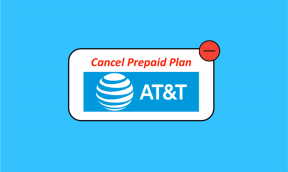10 funciones de MS Excel que todo el mundo debería conocer
Miscelánea / / April 03, 2023
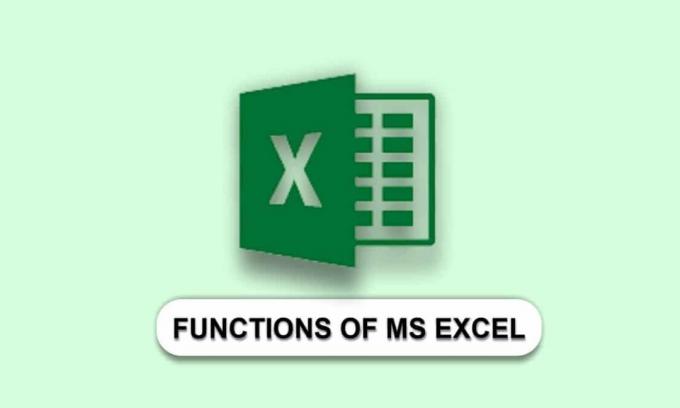
Microsoft Excel es sin duda una de las mejores herramientas para las personas que trabajan con una gran cantidad de datos todas las mañanas. Hace que administrar todo en un solo lugar sea una brisa fresca. Además, puede usar diferentes funciones y fórmulas para resolver problemas matemáticos complejos en solo unos segundos. Pero si usted es alguien que recién comienza con las fórmulas básicas de Excel, es posible que se pregunte cuáles son las 10 funciones de MS Excel y cómo usarlas. Entonces, sigue leyendo para saber más.
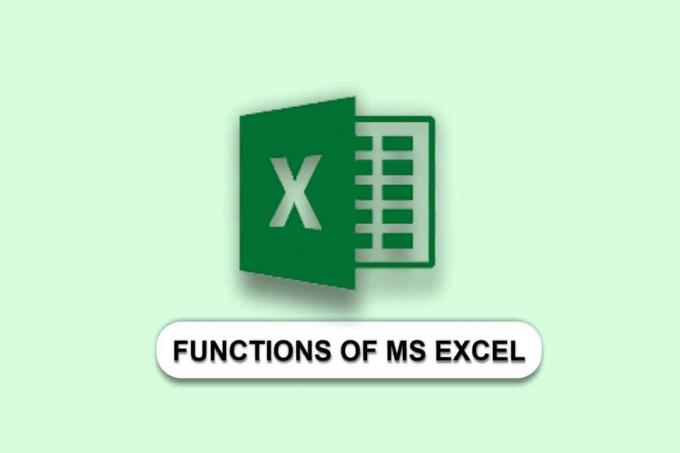
Tabla de contenido
- 10 funciones de MS Excel que todo el mundo debería conocer
- ¿Cuáles son las 10 mejores fórmulas de Excel?
- Las 10 funciones principales de Excel
- Fórmulas básicas de Excel
10 funciones de MS Excel que todo el mundo debería conocer
Si MS Excel es su herramienta preferida, entonces lo está haciendo muy bien porque no puede ser mejor que esto. A pesar de su popularidad, todavía hay muchas personas como los estudiantes de primer año que todavía luchan con las funciones y fórmulas de Excel. Este artículo lo ayudará a aprender 10 funciones de MS Excel para que pueda hacer las cosas más fáciles que nunca.
Respuesta rápida
Algunas de las funciones importantes de Excel incluyen SUMAR.SI, CONTAR.SI, TECHO, REEMPLAZAR, SUSTITUIR, AHORA, HOY, MÓDULO, POTENCIA.
¿Cuáles son las 10 mejores fórmulas de Excel?
Primero echemos un vistazo a cuáles son las 10 mejores fórmulas de Excel. En palabras simples, las fórmulas de MS Excel son expresiones que operan en valores dentro del rango de celdas especificado. Con estas fórmulas, puede hacer mucho más que sumas y restas básicas. Puede usar fácilmente estas fórmulas para realizar grandes tareas en unos pocos segundos a pesar de la gran cantidad de datos. Esto resume cuáles son las 10 mejores fórmulas de Excel.
Leer también: Cómo exportar el tablero de Trello a Excel
Las 10 funciones principales de Excel
Dependiendo de sus requisitos, hay muchas fórmulas que puede usar para ejecutar una operación. Echemos un vistazo a las 10 mejores funciones de Excel:
1. TECHO
Esta función se utiliza para redondear un número a su múltiplo significativo más cercano.
=TECHO(número, significado)
- Número– El valor que desea redondear.
- Significado– El múltiplo al que desea redondear el número.
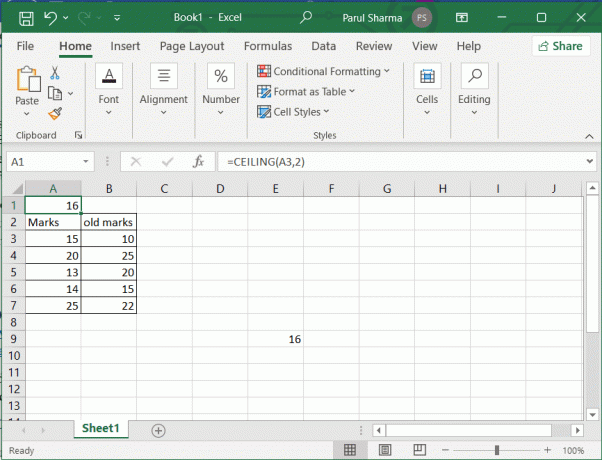
2. PISO
Esta entre las 10 funciones restantes de MS Excel es lo opuesto a la función FLOOR(). Esta función redondea un número particular hacia cero a su múltiplo significativo más cercano.
=PISO(número, significado)
- Número– Es el valor numérico que desea redondear.
- Significado– Es el múltiplo al que se quiere redondear el número.
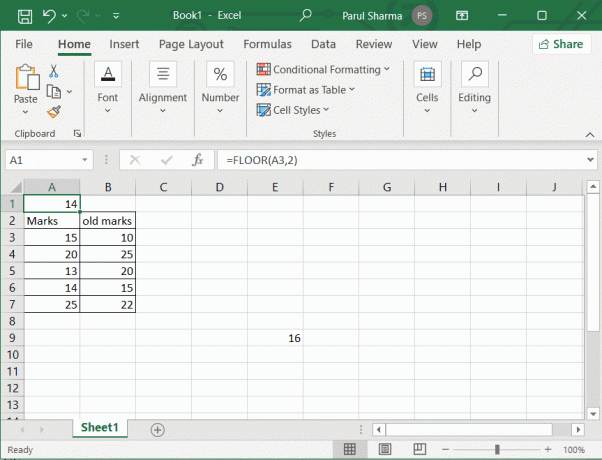
3. REEMPLAZAR
Esta función se utiliza para reemplazar una parte de cualquier cadena de texto con otra cadena de texto.
=REEMPLAZAR(texto_antiguo, núm_inicio, núm_caracteres, texto_nuevo)
- Texto_antiguo– Este es el texto en el que desea reemplazar algunos caracteres.
- Núm_inicio– Esto se refiere a la posición del carácter presente en el texto antiguo que desea reemplazar.
- Num_chars– Este es el número de caracteres en old_text que desea que REPLACE() reemplace.
- Nuevo texto– Este es el texto que reemplazará a los caracteres en old_text.
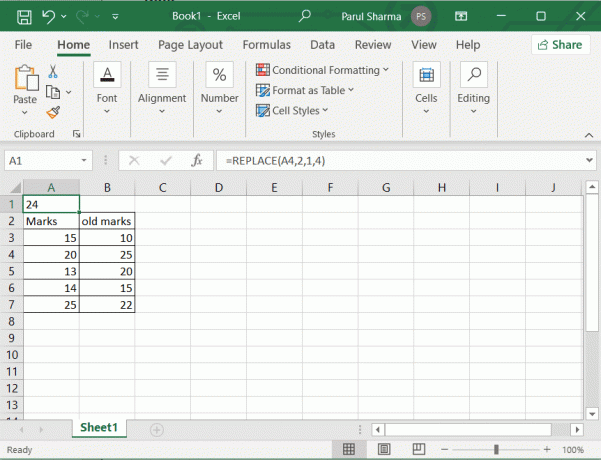
Lea también:Cómo intercambiar columnas o filas en Excel
4. SUSTITUTO
Otra de las 10 funciones básicas de MS Excel es la función SUSTITUIR. Se utiliza para reemplazar el texto existente con un texto nuevo en una cadena de texto.
=SUSTITUIR(texto, texto_antiguo, texto_nuevo, [núm_instancia])
- Texto– Es el texto en el que quieres sustituir caracteres.
- Texto_antiguo– Esto se refiere al texto que desea reemplazar.
- Nuevo texto– Es el nuevo texto que sustituirá al antiguo.
- Núm_instancia– Esto es opcional. Simplemente especifica qué aparición de texto_antiguo desea sustituir por texto_nuevo. Por ejemplo, si usa núm_instancia, solo se reemplaza esa instancia particular de texto_antiguo.
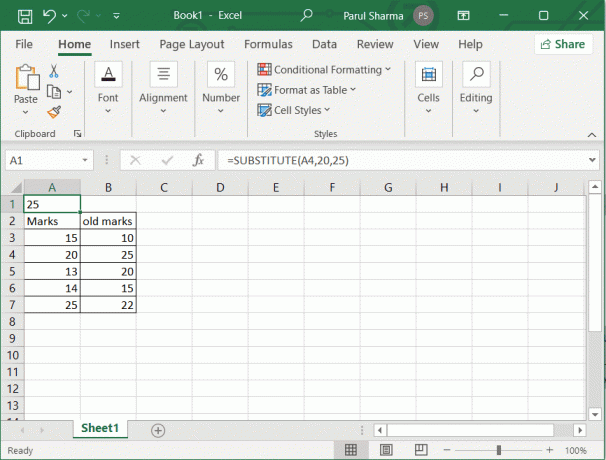
5. AHORA
Esta función da la fecha y hora actual del sistema. Sin embargo, cambiará según los datos del sistema y la hora de su dispositivo.
=AHORA()
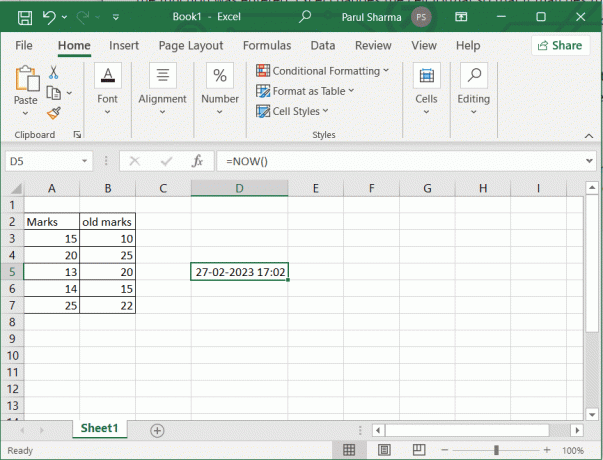
6. HOY
Puede utilizar esta función para averiguar la fecha actual del sistema.
=HOY()
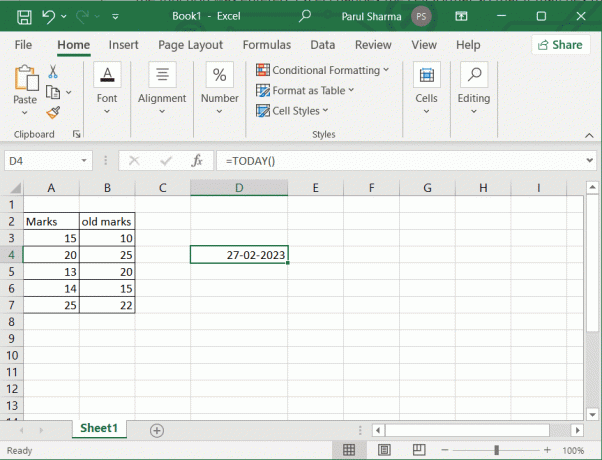
Lea también:Cómo calcular la puntuación Z en Excel
7. MÓDULO
Cuando un número se divide por un divisor, esta función funciona para devolver su recordatorio.
= MOD(número, divisor)
- Número– Es el número del que deseas encontrar el resto.
- Divisor– Este es el número por el que desea dividir el Número.
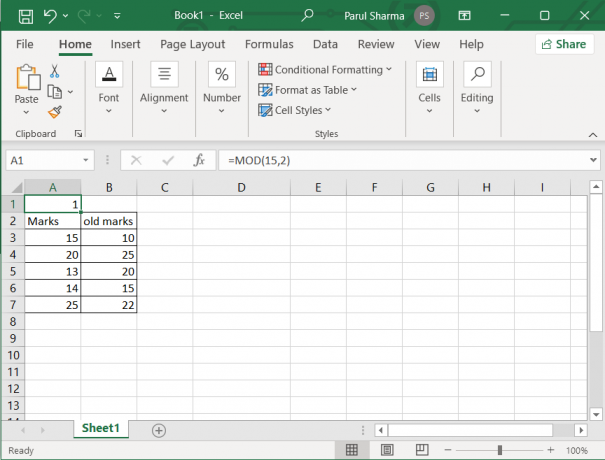
8. FUERZA
Esta una de las 10 funciones básicas de MS Excel devuelve el resultado de un cierto número cuando se eleva a una potencia.
POTENCIA(número, potencia)
Número– Es el número base que puede ser cualquier número real.
Fuerza– Este es el exponente al que se elevará el número base.
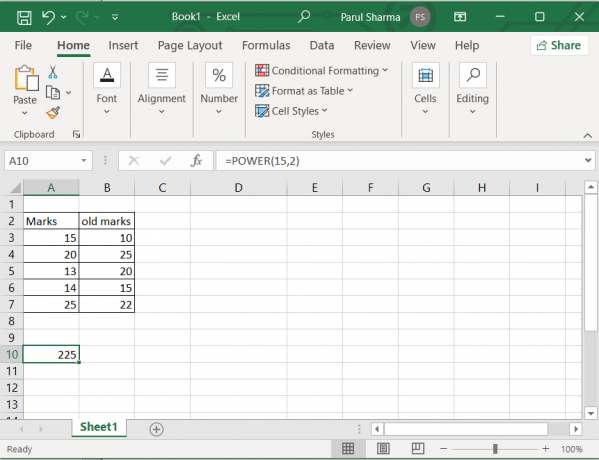
9. CONTAR.SI
Esto se usa para contar el número total de celdas dentro de un rango que cumplen la condición requerida.
CONTAR.SI (Dónde quieres mirar, qué estás buscando)

10. SUMAR.SI
La función SUMAR.SI suma los valores en un rango que cumple con los criterios especificados.
SUMAR.SI(rango, criterio)
Rango– Este es el rango de celdas que desea que se evalúen por criterios.
Criterios– Esto define las celdas que se agregarán.
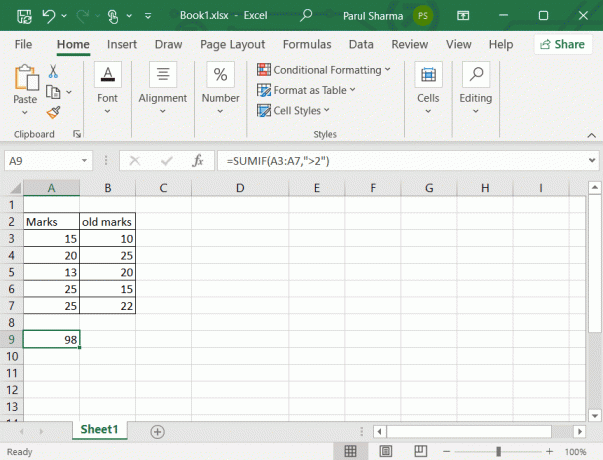
Leer también: Cómo hacer que un archivo de Excel sea de solo lectura
Fórmulas básicas de Excel
Ahora que conoce las 10 funciones principales de Excel, sigamos adelante. Aquí hay algunas fórmulas básicas de Excel que todos deberían saber para dominar ms excel y conviértete en un profesional.
| Nombre | Sintaxis | Descripción |
| SUMA | =SUMA(A2:A10) | Esta función le da el valor total de las filas o columnas seleccionadas. |
| PROMEDIO | =PROMEDIO(número1, [número2], ….) | Esta función es para calcular el promedio de las celdas seleccionadas. |
| TOTAL PARCIAL | =SUBTOTAL(función_num, ref1,[ref2],…) | Simplemente devuelve el subtotal en una base de datos. El resultado depende de lo que desee, y puede elegir cualquier cosa, desde mínimo, máximo, conteo, suma o promedio. |
| CONTAR | =CONTAR(valor1, [valor2], …) | Cuenta el número total de celdas en un rango que contiene cualquier número. No incluye celdas en blanco o celdas con datos en una forma que no sea numérica. |
| CONCATENAR | =A2&” “&B2. | Esta función fusiona varias cadenas de texto en una cadena de texto. |
| LARGO | =LARGO(texto) | LEN () devuelve el número total de caracteres en una cadena, incluidos espacios, caracteres y caracteres especiales. |
| SIFECHA | =SIFECHA(fecha_de_inicio, fecha_de_finalización, unidad) | Esta función proporciona la diferencia entre dos fechas en términos de años, meses o días. |
| BUSCARV | =BUSCARV(valor_buscado, matriz_tabla, núm_índice_col, [búsqueda_rango]) | Puede usar esta función para buscar cosas dentro de una tabla o una matriz. Esto es genial para situaciones de tipo de búsqueda. |
| BUSCARH | = BUSCARH(valor_buscado, matriz_tabla, núm_índice_fila, [búsqueda_rango]) | HLOOKUP o búsqueda horizontal busca un valor en la fila superior de una tabla. |
| RECORTAR | =RECORTAR(texto) | Eliminará todos los espacios del texto excepto los espacios individuales entre palabras |
| IZQUIERDA | =IZQUIERDA(texto, [num_chars]) | Esto extrae un número específico de caracteres de una cadena de texto. |
| BIEN | =DERECHA(texto, [núm_caracteres]) | La función DERECHA extrae un número específico de caracteres de una cadena de texto. |
| MEDIO | =MID(texto, núm_inicio, núm_caracteres) | La función MID se usa para extraer texto del medio de una cadena de texto. |
Recomendado:
- ¿Qué significa Informe de entrega no solicitado en Android?
- ¿Cuáles son los márgenes predeterminados en Google Docs?
- Cómo dividir un archivo de Excel en varios archivos por fila
- Cómo restar varias celdas en Excel
Esperamos que esto te haya ayudado con el 10 funciones de MS Excel. Comparta sus valiosos comentarios y reseñas en los comentarios a continuación y díganos qué le gustaría leer a continuación.